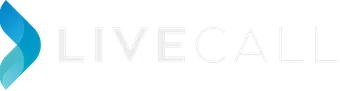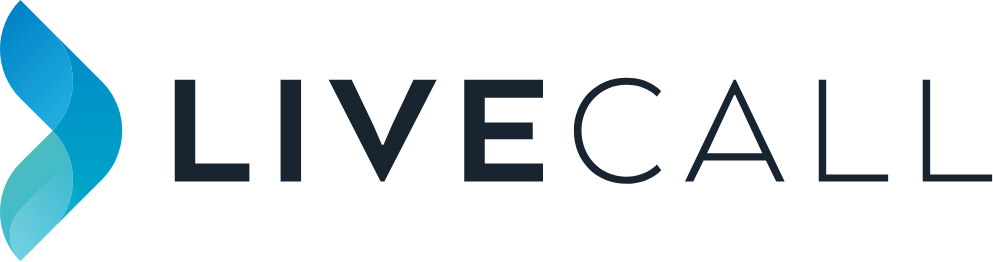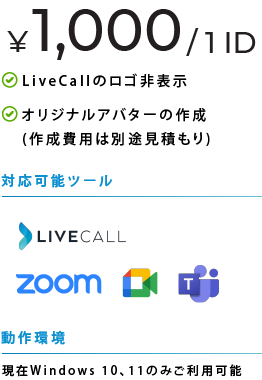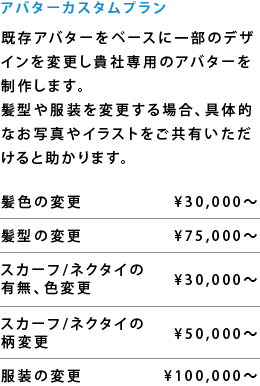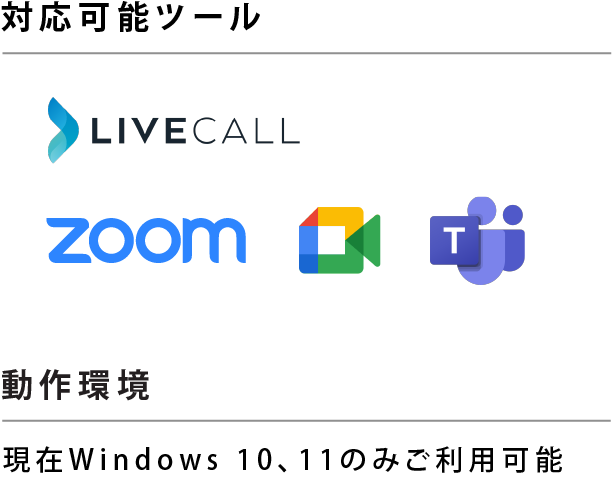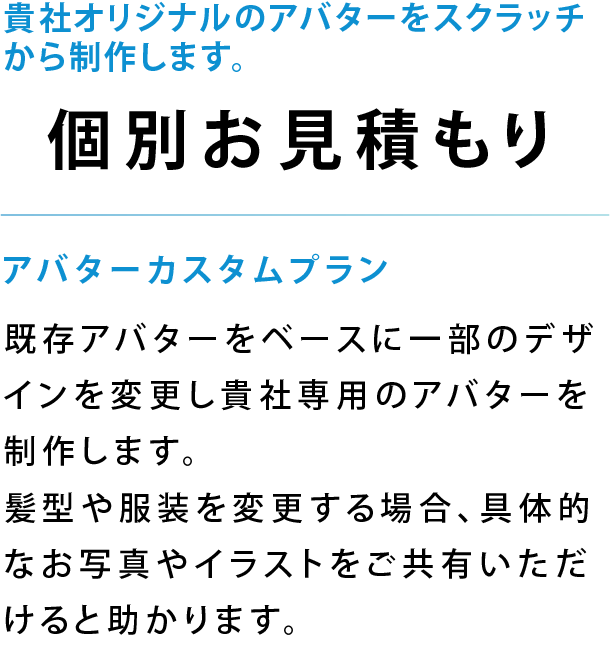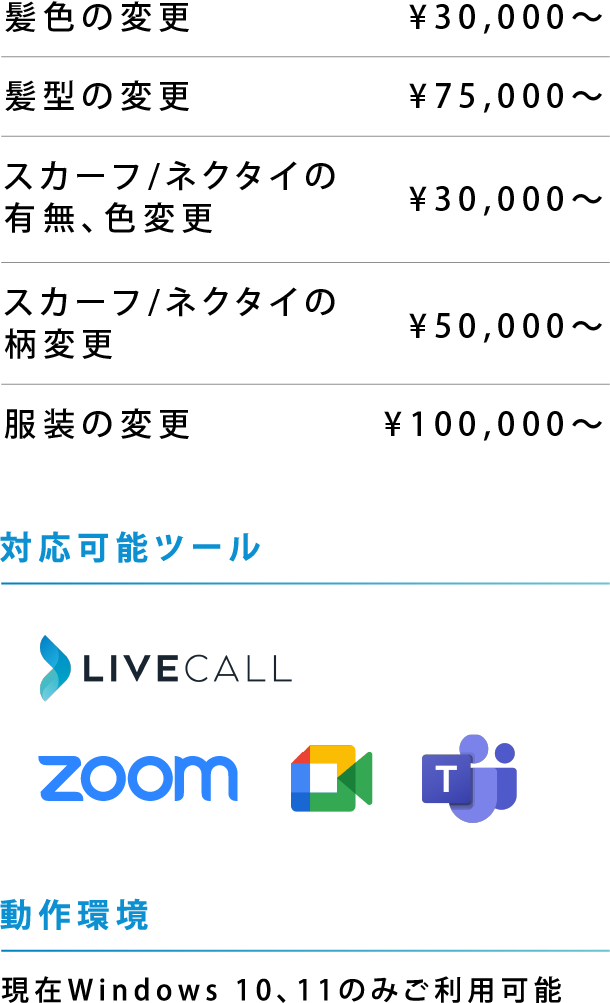アバターを活用したオンライン接客なら LiveCall カメラ
顔を公開せずに、
より自由なコミュニケーション体験を
ZOOMやMEETなどのWEB会議ツールでも
ご利用できます!
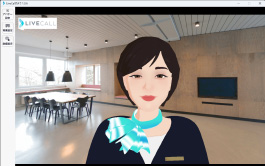
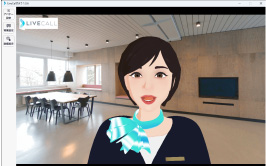
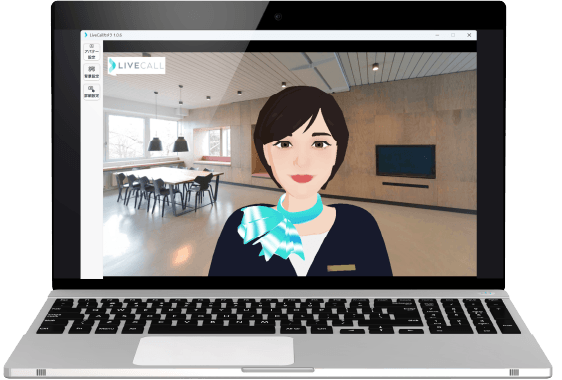
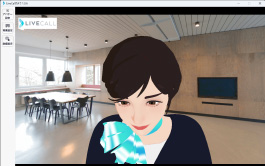
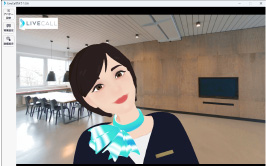
ライブコールカメラは、
リアルタイムであなたの表情や動き読み取りアバターに
反映できる仮想カメラアプリです。
特別な専門機器などは必要とせず、
PC内蔵(または外付け)のWebカメラだけで、
アバターに変身することができます。
-
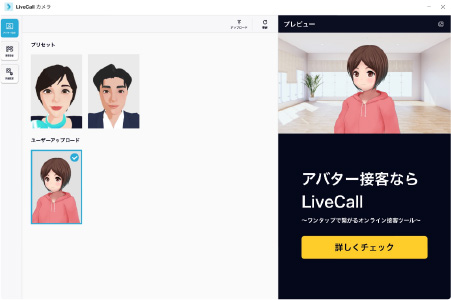
アバター設定
オリジナルのアバター(vrm)をアップロードして動かすことができます。
-
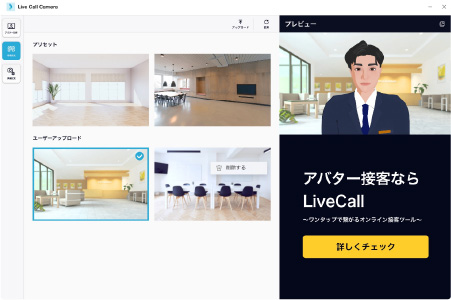
背景設定
背景画像(jpg, png)もアップロードし自由に設定が可能です。
-
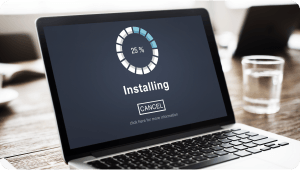
アプリインストールだけで
すぐ使えるzoomやmeet、teamsのカメラ選択からLiveCall カメラを選ぶだけ。
インストール後、各ビデオチャットツールで簡単にご利用いただけます。 -
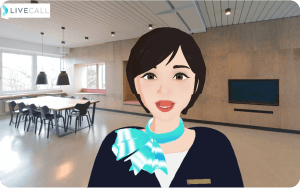
顔や手の動きに合わせて
アバターの表情も変化カメラで読み取った顔の動きや手の動きに合わせてアバターを動かすことができます。
-
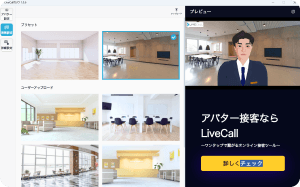
利用用途に応じた
アバターの選択が可能ビジネスシーンでも活用できる男女のアバターやアニメ調など、好みに応じてアバターを選択することが可能。
アバターのサイズや位置も自由に変更できます。
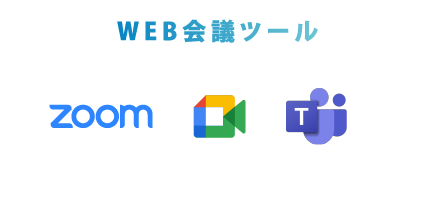
アバターを活用したオンライン接客なら
LiveCall カメラ
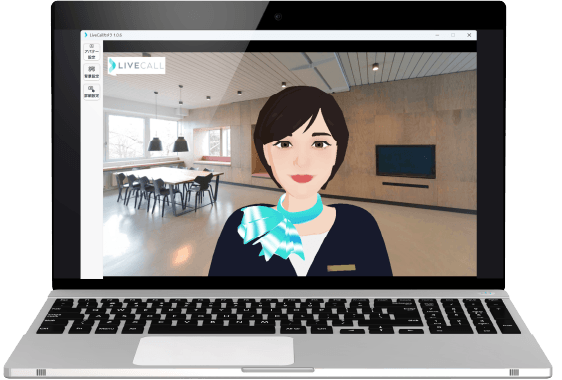
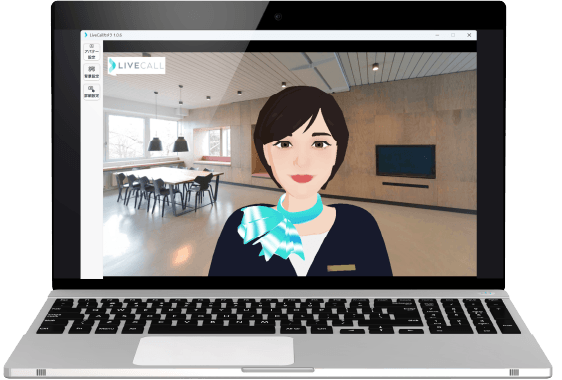
顔を公開せずに、より自由な
コミュニケーション体験を
| Windows OSWindows10・11にて動作確認済み | |
|---|---|
| CPU |
最低: 8世代以降のCore i5 推奨: 11世代以降のCore i5以上 |
| GPU |
最低: Intel Iris UHD Graphics 630 推奨: Intel Iris Xe Graphics 以上 |
| メモリ |
最低: 6GB 推奨: 8GB |
上記はLiveCallカメラを用いてLiveCallのビデオ通話(1:1)をシングルタスクで行う場合の推奨スペックになります。マルチタスクや高画質動画などを用いるユースケースには、さらに余裕のあるハードウェアスペックをご用意いただくことをおすすめします。 ※MACはご利用いただけません
-
- STEP.1
-

- アプリインストール
-
- STEP.2
-

- アバター設定
-
- STEP.3
-
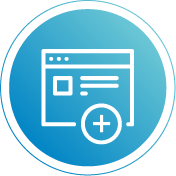
- WEBアプリに追加
-
- STEP.4
-

- 利用開始